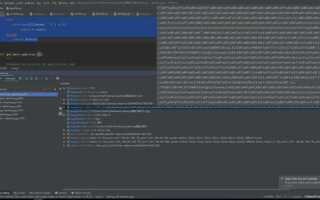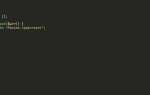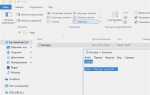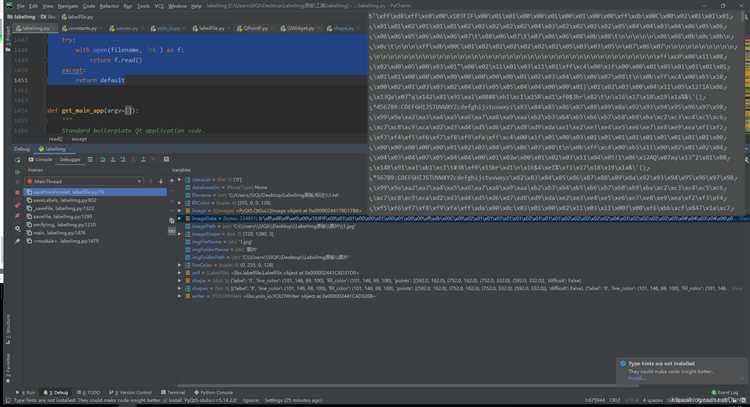
Файлы с расширением .py представляют собой исходный код программ, написанных на языке Python. Чтобы открыть и запустить такой файл, важно правильно подготовить среду, а также знать несколько ключевых моментов, которые позволят избежать ошибок при выполнении скрипта.
Для начала необходимо удостовериться, что на вашем компьютере установлен интерпретатор Python. Для этого откройте командную строку (или терминал на Linux/macOS) и выполните команду python --version. Если Python установлен, вы увидите информацию о версии. В противном случае его нужно скачать и установить с официального сайта python.org.
После установки Python вы можете открыть файл .py с помощью текстового редактора, например, VS Code или Sublime Text, либо использовать встроенную среду разработки PyCharm. Важно помнить, что для удобства работы с Python лучше выбрать редактор с подсветкой синтаксиса и поддержкой автодополнения кода.
Чтобы запустить файл .py, откройте командную строку, перейдите в директорию, где находится файл, с помощью команды cd путь_к_папке, и выполните команду python имя_файла.py. Это запустит код, указанный в файле. Если в вашем проекте используется несколько версий Python, возможно, вам нужно будет использовать команду python3 вместо python.
Как открыть файл.py в текстовом редакторе или IDE
Для работы с файлом Python (.py) потребуется открыть его в текстовом редакторе или интегрированной среде разработки (IDE), поддерживающей синтаксис Python. Рассмотрим основные способы.
Если вы предпочитаете простые текстовые редакторы, можно использовать такие популярные программы, как Notepad++ или Sublime Text. В этих редакторах Python-код отображается с подсветкой синтаксиса, что упрощает чтение и редактирование. Для открытия файла достаточно перетащить его в окно редактора или использовать команду «Открыть» в меню.
Для более удобной работы с проектами на Python рекомендуется использовать IDE, такие как PyCharm, Visual Studio Code или Atom. Эти инструменты предлагают расширенные функции, такие как автодополнение, отладка, управление виртуальными окружениями и интеграция с системами контроля версий. Чтобы открыть файл в таких IDE, достаточно запустить программу, выбрать «Открыть проект» или «Открыть файл» и указать путь к .py файлу.
Кроме того, существуют специализированные IDE для Python, например, PyCharm, который имеет встроенные средства для работы с Python-проектами, включая создание виртуальных окружений и управление зависимостями. При установке PyCharm, все файлы .py будут ассоциированы с этим редактором, и их можно будет открывать двойным кликом.
В случае работы в Visual Studio Code, рекомендуется установить расширение для Python, которое добавит поддержку подсветки синтаксиса, автодополнения и отладки. После установки расширения можно открыть файл с помощью команды «Открыть файл» или через проводник операционной системы.
При выборе редактора или IDE важно учитывать не только удобство интерфейса, но и наличие нужных функций для вашего проекта. В зависимости от сложности задач, вы можете выбрать легкий редактор для быстрого редактирования или мощную IDE для разработки сложных приложений.
Как проверить установку Python для запуска .py файлов
Для успешного запуска .py файлов необходимо убедиться, что Python установлен правильно и доступен в командной строке.
Первый шаг – проверка установки Python через командную строку или терминал. Откройте командную строку (Windows) или терминал (Mac, Linux) и введите команду:
python --version
Если Python установлен, вы получите информацию о версии, например: Python 3.9.7. В случае, если команда не распознается, возможно, Python не установлен или не добавлен в переменную среды PATH.
Для установки Python с добавлением в PATH, скачайте установочный файл с официального сайта python.org и в процессе установки убедитесь, что поставили галочку на опцию «Add Python to PATH».
В некоторых системах может потребоваться использование команды python3 вместо python для вызова интерпретатора. Проверьте это командой:
python3 --version
Если версия Python отображается, это подтверждает, что Python установлен и доступен для работы.
После проверки установки Python можно запустить .py файл командой:
python имя_файла.py
Для систем с python3 используйте:
python3 имя_файла.py
Если команда не работает, убедитесь, что путь к файлу .py указан правильно или используйте абсолютный путь к файлу. Проверка корректности установки и доступности Python – это первый шаг для успешного запуска скриптов на Python.
Как запустить Python скрипт из командной строки
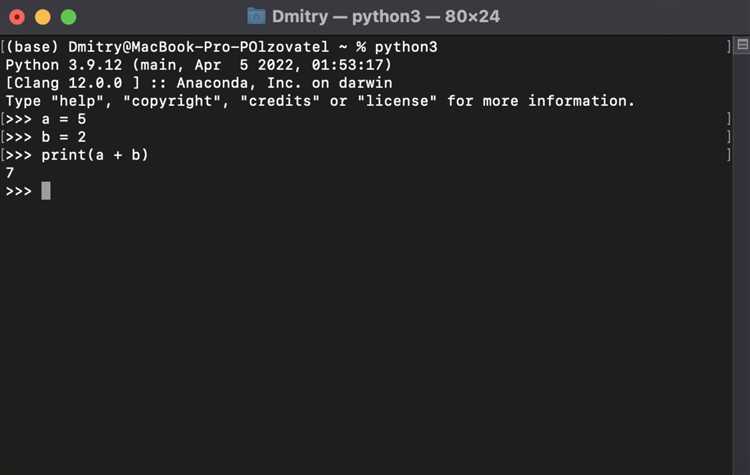
Для того чтобы запустить Python скрипт из командной строки, сначала убедитесь, что Python установлен на вашем компьютере. Для этого откройте командную строку (или терминал) и выполните команду:
python --version
Если версия Python отображается корректно, значит Python установлен. Если команда не распознана, скачайте и установите Python с официального сайта.
После этого для запуска скрипта нужно перейти в директорию, где находится ваш файл .py. Для этого используйте команду cd:
cd путь_к_папке
После того как вы окажетесь в нужной папке, запустите скрипт с помощью команды:
python имя_файла.py
Если у вас установлена версия Python 3, возможно, потребуется использовать команду:
python3 имя_файла.py
Если скрипт не запускается или возникает ошибка, проверьте, что файл имеет правильное расширение .py и что командная строка использует нужную версию интерпретатора.
Иногда Python может быть настроен на использование алиасов. В таких случаях вместо команды python может быть нужно использовать python3 или python3.x, где x – это версия Python (например, python3.7).
Для удобства вы можете создать ярлык или добавить путь к Python в системную переменную PATH, чтобы не вводить полный путь к интерпретатору каждый раз. Также стоит помнить, что скрипты, использующие сторонние библиотеки, могут потребовать установки зависимостей через pip перед запуском.
Как настроить среду разработки для работы с .py файлами
Для эффективной работы с Python-файлами необходимо правильно настроить среду разработки. Выбор правильных инструментов и их настройка ускорят процесс программирования и избавят от лишних трудностей.
Первым шагом является установка интерпретатора Python. Перейдите на официальный сайт Python (https://www.python.org) и загрузите последнюю версию для вашей операционной системы. При установке обязательно отметьте опцию «Add Python to PATH» для упрощения доступа к интерпретатору из командной строки.
Далее следует выбрать и установить интегрированную среду разработки (IDE) или текстовый редактор. Среди популярных вариантов: PyCharm, Visual Studio Code, Sublime Text. PyCharm предлагает широкий функционал для Python-разработки, включая отладку, автодополнение и управление зависимостями. Visual Studio Code является легким редактором с возможностью расширения через плагины, включая Python.
Для начала работы с .py файлами в выбранной среде разработки откройте редактор, создайте новый проект или откройте существующий, и сохраните файл с расширением .py. При первом запуске убедитесь, что IDE настроен на использование установленной версии Python.
Важным шагом является настройка виртуального окружения для изоляции зависимостей. Для этого откройте терминал в выбранной IDE и выполните команду:
python -m venv venv
Эта команда создаст виртуальное окружение в каталоге проекта. Для активации виртуального окружения выполните команду:
source venv/bin/activate # для Linux/Mac
venv\Scripts\activate # для Windows
После активации виртуального окружения можно установить нужные библиотеки через pip, например:
pip install requests
Теперь проект использует изолированную среду с конкретными зависимостями, что предотвращает конфликты между библиотеками различных проектов.
Чтобы запустить .py файл в вашей среде разработки, используйте встроенные инструменты для выполнения скриптов. В PyCharm достаточно нажать правой кнопкой мыши на файл и выбрать «Run», в Visual Studio Code используйте команду «Run Python File in Terminal» через командную панель.
Если вы предпочитаете работать с командной строкой, откройте терминал, перейдите в каталог с .py файлом и выполните команду:
python имя_файла.py
Убедитесь, что Python доступен из командной строки, набрав команду:
python --version
Таким образом, правильная настройка среды разработки для Python позволяет эффективно работать с .py файлами, управлять зависимостями и ускоряет процесс разработки.
Как запускать.py файлы через Python в Windows и Linux
Для запуска Python-файлов в операционных системах Windows и Linux важно правильно настроить окружение и выполнить несколько простых шагов. Рассмотрим эти процессы для каждой системы.
Windows: Перед запуском убедитесь, что Python установлен и добавлен в системную переменную PATH. Если Python не добавлен, откройте установщик и выберите опцию «Add Python to PATH» при установке.
Чтобы запустить .py файл через командную строку, выполните следующие шаги:
- Откройте командную строку (нажмите Win + R, введите «cmd» и нажмите Enter).
- Перейдите в каталог, где находится ваш .py файл, с помощью команды
cd путь_к_каталогу. - Запустите файл командой
python имя_файла.py. Если у вас несколько версий Python, используйтеpython3вместоpython.
Linux: В Linux установка Python обычно происходит по умолчанию. Для того чтобы убедиться, что Python доступен, выполните команду python --version или python3 --version, в зависимости от версии.
Для запуска .py файла в терминале выполните следующие шаги:
- Откройте терминал.
- Перейдите в каталог с вашим файлом с помощью команды
cd путь_к_каталогу. - Запустите файл командой
python3 имя_файла.py. Если используется более старая версия Python 2.x, командой будетpython имя_файла.py.
Если вы хотите запустить файл без указания команды Python каждый раз, сделайте его исполнимым. Для этого выполните:
- Сделайте файл исполнимым:
chmod +x имя_файла.py. - Теперь файл можно запустить с помощью команды
./имя_файла.py.
Кроме того, в обоих случаях можно использовать IDE, такие как PyCharm или Visual Studio Code, которые позволяют запускать .py файлы без использования командной строки.
Как использовать Python для выполнения .py файлов в других программах

Для выполнения .py файлов из других программ можно использовать несколько методов, в зависимости от потребностей и используемой платформы. Ниже приведены основные способы интеграции Python с внешними приложениями.
1. Использование командной строки
- Самый простой способ – запуск .py файла через командную строку. Для этого необходимо вызвать Python-интерпретатор с аргументом, указывающим путь к файлу.
- Пример команды для Windows:
python путь\к\файлу.py
- Для Linux или macOS:
python3 путь/к/файлу.py
2. Встроенные возможности других языков программирования
- В некоторых языках программирования, таких как C, Java или C#, можно интегрировать Python-сценарии через вызовы системных команд.
- Для этого используется стандартный механизм вызова процессов, например, в C это может быть функция
system(), а в Java –Runtime.getRuntime().exec().
3. Использование библиотеки subprocess в Python
- Для более гибкого управления процессами можно использовать библиотеку
subprocess. Это позволяет запускать внешние Python-скрипты и получать результат их выполнения. - Пример кода:
import subprocess subprocess.run(["python3", "путь/к/файлу.py"])
- Если нужно передать параметры в скрипт, их можно указать в списке команд:
subprocess.run(["python3", "путь/к/файлу.py", "аргумент1", "аргумент2"])
4. Взаимодействие с другими языками через API
- Некоторые программы и системы позволяют интегрировать Python через API. Например, если необходимо запускать Python-скрипты в контексте веб-приложений, можно использовать веб-серверы, такие как Flask или Django, которые предоставляют API для выполнения Python-кода.
- Для работы с внешними программами можно использовать RPC (Remote Procedure Call) или библиотеку
xmlrpc, что позволяет вызывать функции Python-сценариев на других машинах.
5. Взаимодействие с Python через COM-объекты в Windows
- Для выполнения Python-скриптов в приложениях Windows, таких как Excel, можно использовать COM-объекты. В Python для этого используется библиотека
pywin32. - Пример использования COM-объекта для выполнения Python-файла в Excel:
import win32com.client excel = win32com.client.Dispatch("Excel.Application") excel.Visible = True excel.Workbooks.Open("путь/к/файлу.xlsx")
Использование Python для выполнения .py файлов в других приложениях позволяет автоматизировать многие процессы, делать интеграцию между различными системами и значительно расширять возможности программных решений.
Вопрос-ответ:
Как открыть файл .py в Python?
Чтобы открыть файл .py в Python, можно воспользоваться стандартным текстовым редактором, таким как Notepad или VS Code, или же интегрированной средой разработки (IDE) для Python, например, PyCharm. В редакторе нужно открыть файл, содержащий код Python. Однако, для выполнения этого файла в Python, нужно использовать командную строку. В командной строке или терминале перейдите в папку, где находится файл, и выполните команду `python имя_файла.py`, чтобы запустить его.
Как запустить файл Python, если он не запускается через командную строку?
Если файл .py не запускается через командную строку, возможные причины могут быть связаны с тем, что Python не установлен или не добавлен в переменную окружения PATH. Чтобы проверить, установлен ли Python, откройте командную строку и выполните команду `python —version`. Если Python установлен, она покажет его версию. Если нет, скачайте и установите Python с официального сайта. Также убедитесь, что расширение .py ассоциировано с интерпретатором Python, чтобы можно было запускать файл прямо из файлового менеджера.
Можно ли запустить файл .py из Python интерпретатора?
Да, можно запустить файл .py из Python интерпретатора. Для этого можно использовать команду `exec(open(‘путь_к_файлу.py’).read())`. Эта команда откроет указанный файл и выполнит его код в текущем интерпретаторе. Однако это не всегда удобно, так как для выполнения файлов с большими объемами кода лучше использовать командную строку или другие средства запуска.
Какие бывают способы открыть и запустить Python файл, помимо использования командной строки?
Кроме командной строки, файл Python можно открыть и запустить через интегрированные среды разработки (IDE), такие как PyCharm, Visual Studio Code, или даже Jupyter Notebook. В этих редакторах есть удобные кнопки или команды для открытия и выполнения файлов. Также можно использовать текстовые редакторы с поддержкой Python, например, Sublime Text или Atom, которые позволяют запускать код непосредственно из редактора с помощью плагинов.
Что делать, если при попытке запустить Python файл появляется ошибка «SyntaxError»?
Ошибка «SyntaxError» обычно возникает из-за синтаксических ошибок в коде. Это может быть неправильное использование отступов, пропущенная скобка или кавычка, неверно написанные ключевые слова и другие подобные ошибки. Для их исправления нужно внимательно прочитать сообщение об ошибке, которое указывает на строку с проблемой, и исправить её. Можно также использовать средства анализа кода, такие как linters или встроенные проверки в IDE, чтобы обнаружить синтаксические ошибки до запуска.
Как открыть файл .py в Python?
Чтобы открыть файл .py в Python, нужно использовать текстовый редактор или IDE, например, VS Code или PyCharm. Просто откройте редактор, выберите файл с расширением .py и откройте его для редактирования. Также можно открыть файл с помощью команды в терминале или консоли, указав путь к файлу. Например, в Linux или macOS это будет выглядеть так: `python3 путь_к_файлу.py`. В Windows можно использовать команду `python путь_к_файлу.py` в командной строке.
Как запустить файл .py на Python?
Для того чтобы запустить файл .py, необходимо использовать команду в терминале или консоли. Откройте терминал и перейдите в директорию, где находится ваш файл, с помощью команды `cd путь_к_директории`. Затем введите команду `python имя_файла.py` или `python3 имя_файла.py`, если у вас несколько версий Python. Важно, чтобы Python был установлен на компьютере. Также можно запустить файл прямо из среды разработки, если вы используете IDE, такую как PyCharm или VS Code, просто нажав на кнопку «Run» или используя горячие клавиши.